V systému Linux existuje mnoho různých tipů a triků, které mohou skutečně zlepšit váš život a produktivitu. Jedním z takových triků je naučit se, jak naplánovat vypnutí na Linuxu.
V této příručce se podíváme na to, jak naplánovat jakékoli Linux PC tak, aby se automaticky vypínalo podle plánu. Dále si ukážeme, jak využít užitečné rtcwake nástroj pro automatické probuzení PC!
Nástroj pro vypnutí

Vypnutí systému Linux automaticky funguje nejlépe s integrovaným vypnout nástroj. vypnout program je součástí všech linuxových distribucí automaticky, takže není třeba chodit instalovat. Jeho používání je zcela jednoduché a funguje na základě 24 hodin.
Poznámka: Nejste si jisti, jak funguje čas 24 hodin? Použijte tento bezplatný nástroj pro výpočet převodu.
Zapnutí nebo vypnutí systému Linux vyžaduje oprávnění root. Vypnutí nebude fungovat správně bez kořenového shellu. Chcete-li získat root, otevřete terminál a přihlaste se k uživateli root pomocí su. Alternativně, pokud su nefunguje, zkuste sudo-s.
su -
nebo
sudo -s
S root, vypnout příkaz nyní funguje. Chcete-li okamžitě vypnout počítač se systémem Linux, postupujte takto:
shutdown -P now
Chcete-li naplánovat vypnutí v určitou dobu, vyměňte jej Nyní s určitým časovým rámcem. V tomto příkladu nastavíme Linux tak, aby se vypnul přesně v 19:25 (19:25).
shutdown -P 19:25
Příkaz naplánovaného vypnutí lze kdykoli zrušit pomocí C vlajka. Zrušení vypnutí pomocí:
shutdown -c
Restartujte pomocí nástroje pro vypnutí
Za použití vypnout příkaz k automatickému vypnutí počítače se systémem Linux v nastaveném čase je užitečný. Přes svůj název však vypnout je schopen mnohem víc. Jednou z užitečnějších funkcí tohoto příkazu je příznak „restart“. S tímto příkazem restartuje váš Linux PC podle plánu.
Za použití r příznak naplánovat restart s vypnout funguje stejně, jak P vlajka funguje. Jednoduše napište příkaz, zadejte čas a použijte příznak:
shutdown -r 19:25
Chcete-li zakázat příkaz restartování, jako vždy vypnutí -c.
Naplánujte probuzení
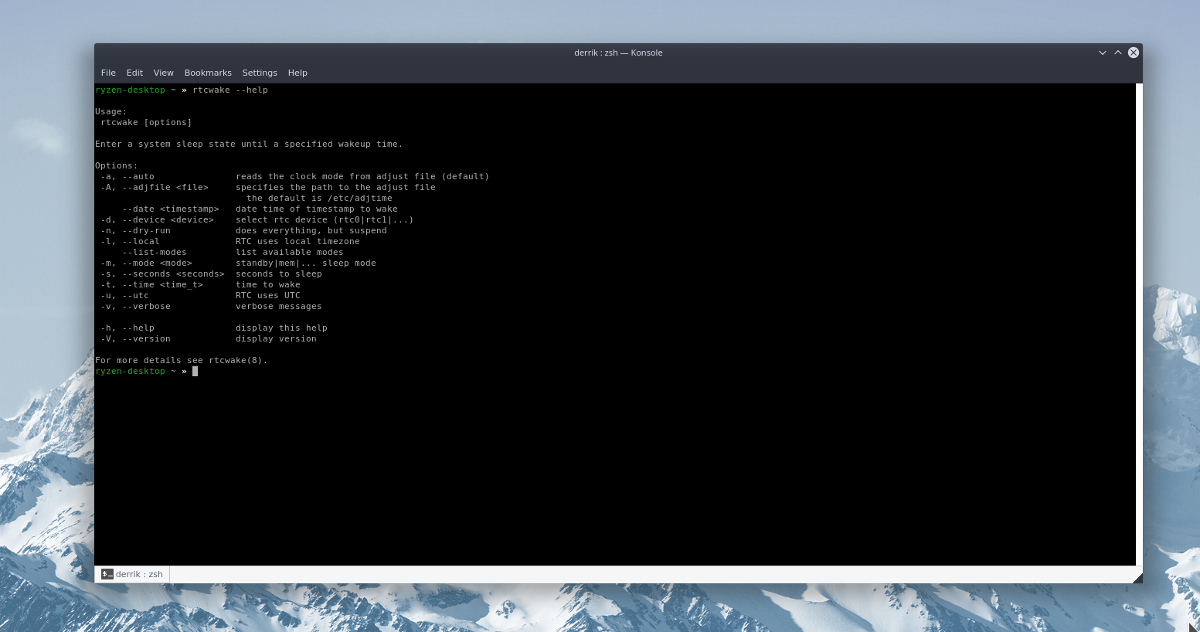
Rtcwake je nástroj, který umožňuje uživatelům pozastavit počítač a naplánovat jej, aby se vzbudil zpět později. Na rozdíl od vypnout, rtcwake příkaz může používat různé typy časových plánů. Konkrétně to funguje jak s sekundami, tak s časem UTC (24 HR).
Tento nástroj má mnoho různých nastavení a funkcí. Využít maximum rtcwake, uložte příkaz cheatsheet do textového souboru pro pozdější čtení.
rtcwake --help >> ~/rtcwake-help.txt
Pozastavit do RAM a probudit
Populární způsob, jak spát PC, je pozastavit jej v RAM. Mnoho lidí jde touto cestou, spíše než se pozastaví na disk, protože pozastavení RAM nabízí vynikající úspory energie u notebooků. S rtcwake nástroj, tento typ pozastavení lze automatizovat. Chcete-li naplánovat, aby se váš počítač se systémem Linux automaticky pozastavil do paměti RAM a probudil se o 8 hodin později, zadejte následující příkazy.
Poznámka: Nástroj RTCwake může používat čas v sekundách i UTC. Pro přesnější probuzení je nejlepší použít vteřiny.
su -
nebo
sudo -s rtcwake -m mem -s 28800
Pozastavit na disk a probudit se
Dáváte přednost pozastavení na Disk, když přepnete počítač se systémem Linux? Proč to neplánovat rtcwake! Získejte kořenový shell a proveďte následující pro pozastavení na disk po dobu 12 hodin.
rtcwake -m disk -s 43200
Pozastavení a další operace
Automatické spánek a probuzení je docela užitečné, ale co spuštění programů hned po probuzení? Naštěstí díky způsobu, jakým fungují Linux a UNIX, je snadné se rourit rtcwake do jiných příkazů. Například spuštění aplikace Libre Office bezprostředně poté rtcwake vrátí se z pozastavení, spusťte tento příkaz.
Poznámka: při vytváření dalších příkazů pomocí rtcwake, je nejlepší použít sudo, jinak se programy nebo skripty mohou otevírat u nesprávného uživatele.
sudo rtcwake -m mem -s 28800 && libreoffice
Přidávání && řekne výzvu Bash, aby provedl jednu operaci A druhou a tak dále. Chcete-li například spustit více programů po návratu z režimu pozastavení, zkuste:
sudo rtcwake -m mem -s 2800 && libreoffice && firefox && gnome-terminal && gimp
Nezastavujte, ale probuď se
The rtcwake nástroj často okamžitě pozastaví, pouze se probudit později. Pokud byste chtěli počítač se systémem Linux pozastavit, jakmile to uznáte za vhodné, ale naplánujte si probuzení, budete muset využít Ne Vlastnosti. Použitím Ne řekne rtcwake ne pozastavit, ale probudit se v nastaveném plánu.
Za použití Ne vlajka s rtcwake znamená, že není nutné specifikovat typ pozastavení, protože systém předpokládá, že to uživatel později provede ručně. Místo toho určete, kdy se probudíte.
su -
nebo
sudo -s rtcwake -m no -s 43200</p>













Komentáře